今回は、Amazonブラックフライデーで購入した「Fire TV stick 第3世代」を使って、実家の古いテレビでも使用できるのか検証してみました。
そして、画像付きで設定方法についてもご紹介していきます!
1つでも該当する方は読んでみて!
- 動画配信サービスをTVで視聴したい!
- Fire TV stickは古いテレビでも接続できるの?
- Fire TV stickて月額料金は発生するの?
- Fire TV stickの設定方法を知りたい!
結論からお話しをすると、実家のテレビ(TOSHIBAの2008年製品)でも視聴できました。
では、一つずつ説明していきますので、最後までご覧ください。
実家の古いテレビで「Fire TV stick 第3世代」を使いたい!
実家のテレビの現状について
では、実家のテレビについて簡単に紹介します!
- 実家のテレビはTOSHIBAの2008年製品
- 録画機能は壊れて使えない
15年前のテレビなので、NetflixやYouTubeて視聴できる機能は内蔵されてないんです。
当時は、動画配信サービスというより、TSUTAYAやGEOでレンタルをして視聴していたので必要が無かったんですよね。
テレビを買い替える余裕はない
最近は、わざわざレンタルDVDショップに足を運ばなくても、動画配信サービスに契約して自宅に居て好きな韓国ドラマを視聴してる方が多いです。
実際にアナログ人間の両親も、スマホやパソコンでNetflixを視聴するようになりました。
でも、ずっと小さい画面を見てると目が疲れるみたいで「テレビで視聴できたら、良いのにな」と言ってたりします。
しかし物価も高騰している中で、テレビを買い替える余裕はないため、諦めてました。
「Fire TV stick 第3世代」の存在を知る
そんな中、NetflixやYouTubeが視聴できない古いテレビでも、「Fire TV stick 第3世代」があれば色々な動画配信サービスが視聴できると知りました。
数年前から、「Fire TV stick」の存在は知ってたのですが、以下の理由で購入してなかったです。
- 実際に購入して使えなかったら無駄遣いになる
- Fire TV stick 第3世代の情報量不足
でも、「Fire TV stick 第3世代」を購入した方のレビューで「古いテレビでも接続できた」と記載されてる記事をみて、「実家のテレビも接続できるのでは?」とふと思いました。
実際にFire TV stick 第3世代を購入した感想
では、実際に「Fire TV stick 第3世代」を購入してみた結果が以下になります。
- 古い壊れかけのテレビでも接続できた
- Netflix、Amazonプライムビデオもフリーズすることなく視聴できた
- Tverも無料で視聴できた
- 機械音痴な私でも簡単に接続できた
- 画質も良くて不満は全くない
古い壊れかけのテレビだったのに、「Fire TV stick 第3世代」に接続したことで新しいテレビに生まれ変わったような感じでした。
とりあえず1か月使ってみてのレビューを、後日追記しますので、楽しみにしててください。
「Fire TV stick 第3世代」とは?
これは何ができるの?
「Fire TV stick 第3世代」をテレビに接続をすると、Netflix、Amazonプライムビデオ、YouTubeといった動画配信サービスが利用できます。
またテレビで音楽が聴けたり、Amazonプライム会員特典を楽しめたりできます。
月額料金は発生するの?
「Fire TV stick 第3世代」は、月額料金が発生はしなくて、一度購入してテレビに接続すれば視聴できる商品です。
ただ「Fire TV stick 第3世代」に接続したテレビでNetflix、U-NEXT、Amazonプライムビデオを視聴する場合は、各配信サービスの月額料金は発生します。
各配信サービスに契約しなくても、YouTubeやTverは無料視聴できるので良いですよ。
「Fire TV stick 第3世代」設定方法
「Fire TV stick 第3世代」の設定は、機械音痴な私は1時間かかりました。
アップデートなどに時間がかかったくらいで、結構スムーズに設定できた方だと思います。
「Fire TV stick 第3世代」を使用する前に、Wi-Fi環境がある場所では利用できないことを覚えておきましょう。
では、簡単に画像付きで説明していきますね!
まず同梱内容の説明

- Amazon Fire TV stick (第3世代)
- Alexa対応音声認識リモコン(第3世代)
- 単4電池 2個
- 電源アダプタ
- USB電源ケーブル
- HDMI延長ケーブル
- 説明書
このような感じで同梱されてますので、届いたら中身をチェックしてみましょう!
説明書も同封してて日本語なので分かりやすかったです。
電源アダプタとUSBケーブルを繋げる

上記の3つの物を以下のように繋げてみましょう。
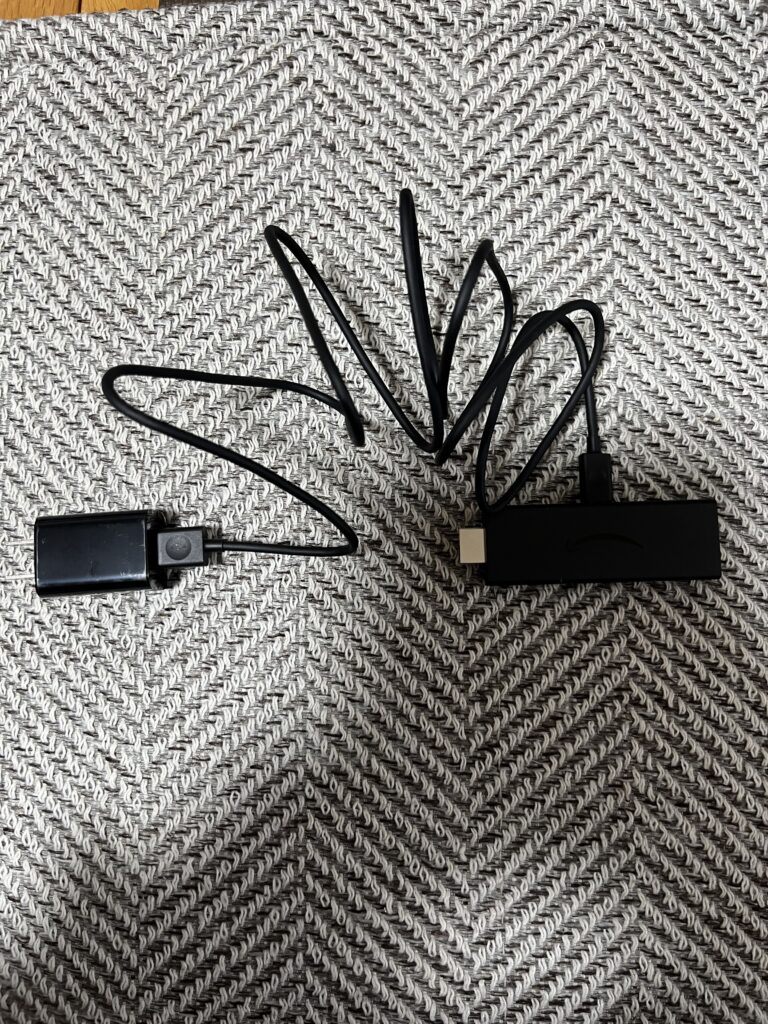
テレビの裏にあるHDMIへ接続する
先程の電源アダプタとUSBケーブルを繋げた物を、テレビの裏にあるHDMIへ接続します。
まず接続する前に埃が溜まってるので、拭いてから挿すようにしてください。
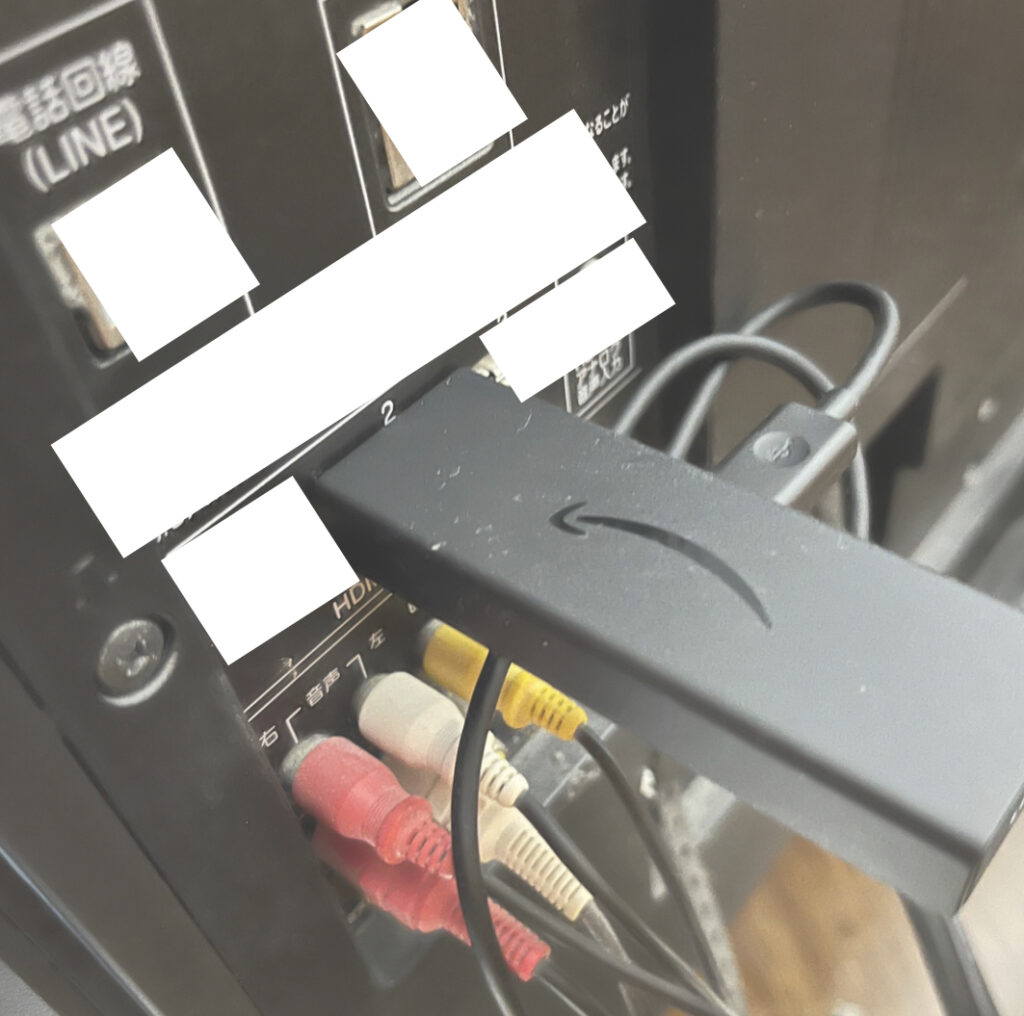
そして、Fire TV stickをテレビのHDMIポートに直接差し込めない場合は、同梱のHDMI延長ケーブルを使用しましょう。

実家の古いテレビは、HDMI延長ケーブルは使わずに接続できました。
リモコンに電池を入れる

このような感じでリモコンに電池を入れます。
画面の指示に従ってセットアップする
あとは、画面の指示に従って設定をしていくだけなので簡単です。
言語設定をする
Fire TV stickが接続できたら、まず言語の選択画面になりますので、日本語を選択しましょう。
Wi-Fiの接続をする
Fire TVアプリorリモコンでWi-Fiの接続をします。
私はリモコンでWi-Fiの接続をしました。最初、アプリをダウンロードして設定してたのですが、上手くできなくて、リモコンで設定しました。
Wi-Fi環境を検索して、実家のWi-Fiのパスワードを入力すれば、設定完了です。
Amazonアカウントをセットアップ
Fire TVとAmazonアカウントをセットアップします。文字では難しく見えますが、順序通り設定していけば大丈夫なので、難しくないですよ。
音量チェックする
音量チェックの画面になるので、リモコンを使って音量を上げたり下げたりしてみてください。
アプリ(動画配信サービス)をダウンロード
最後にアプリをダウンロードする画面になれば設定は完了です。
機械音痴の私でも1時間で設定はできたので、説明書を読みながら、流れに沿って接続すれば簡単にできます。
「Fire TV stick 第3世代」どこで買える?
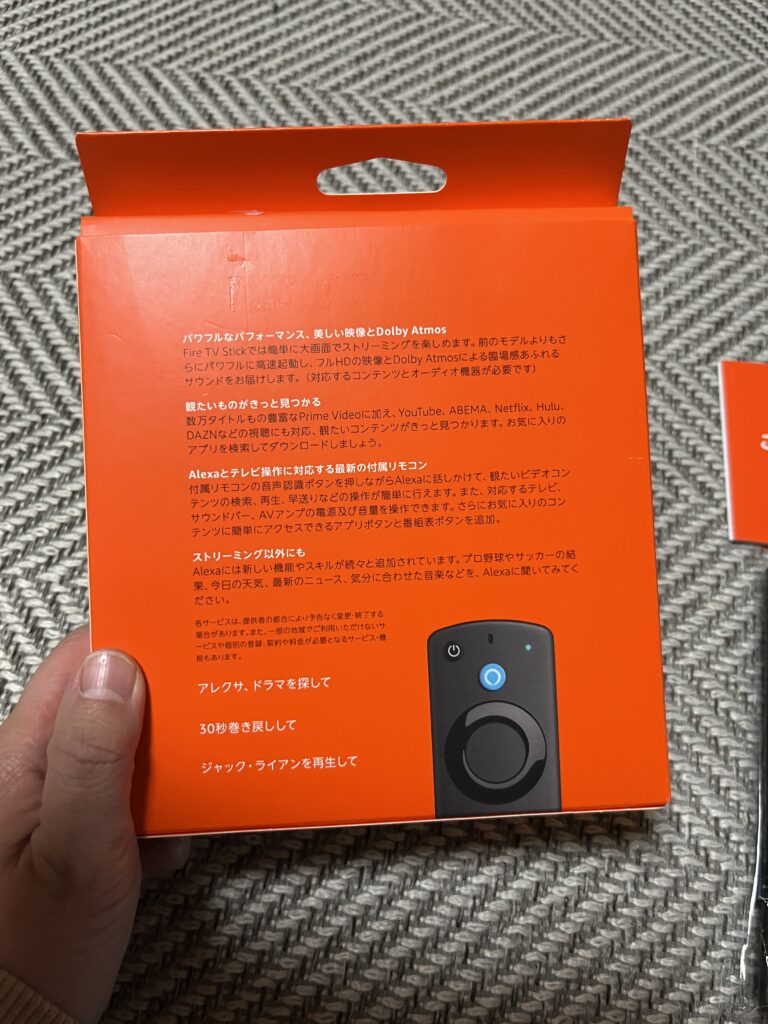
Amazon以外にも、楽天市場やYahoo! ショッピングで購入できます。
通常価格は、4,980円(税込)で販売してます。5,000円以下で、実家の古いテレビがNetflix、Amazonプライムビデオなど視聴できるのでコスパ良すぎます。
ぜひ検討してみてください。これさえあれば、テレビで動画配信サービスが視聴できます。
※Netflix、Amazonプライムビデオ、U-NEXTなどは、別途契約をしないと視聴できません。
私が使ってた第3世代とは違うけど、プライムセールで、通常6,980円→50%OFF 3,480円で購入できます。(7月14日までのセールです。)
\Amazon Fire TV Stick HD /
Amazonプライム会員については、以下の記事を参考にしてみてください。
Amazonプライム会員は30日間無料体験があるので、1度も利用したことがない方は利用してみましょう。

weverseをテレビ視聴する方法
Fire TV stickがあれば、weverseで配信されたコンテンツを視聴が可能です。
設定もとても簡単なので、もしかしてFire TV stickが自宅にある方は今すぐweverseアプリをダウンロードしてください。
Fire TV stickを繋げて、AmazonプライムビデオやNetflixなど画面になったら、そこでweverseアプリを検索してダウンロードします。
ダウンロードできたら、スマホで利用してるweverseアプリのパスワードを入力してログインすれば良いです。
※2025年4月2日以降、Fire TV stickでは視聴できなくなる場合があるので、また分かり次第追記します。
まとめ
いかがでしたでしょうか?
今回は、「Fire TV stick 第3世代」についてお話ししました。
古いテレビでも「Fire TV stick 第3世代」を接続するだけで、NetflixやAmazonプライムビデオといった動画配信サービスが視聴できるのは最高ですよね。
各動画配信サービスは、サブスク契約をすると視聴できます。
古いテレビでも接続ができて視聴ができることが証明できたので嬉しかったです。
わざわざ買い替える必要もないし、今ならAmazonでお得に購入できるので、私と同じように悩んでる方はチェックしてみてください。
最後までご覧いただきありがとうございました。



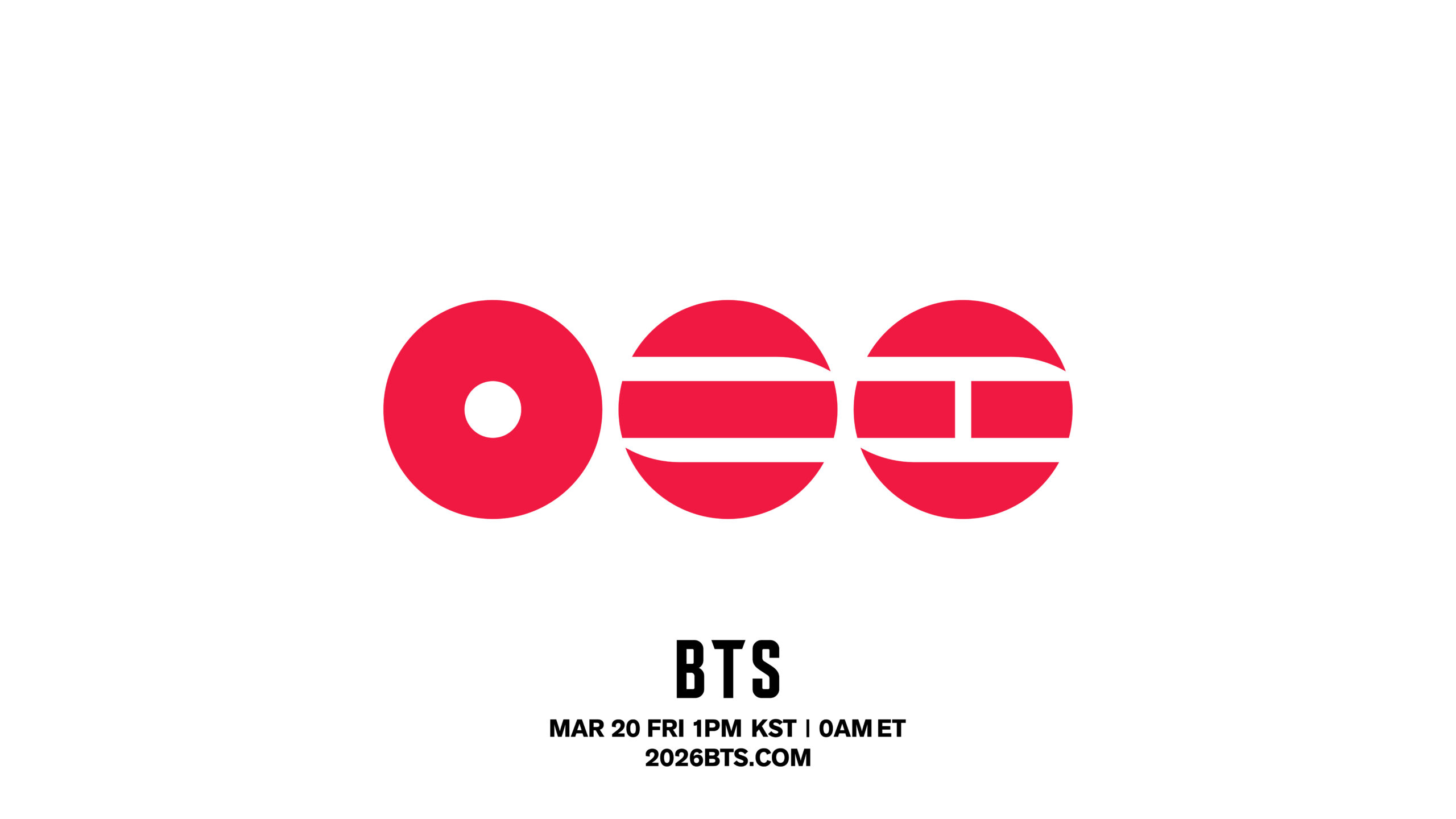
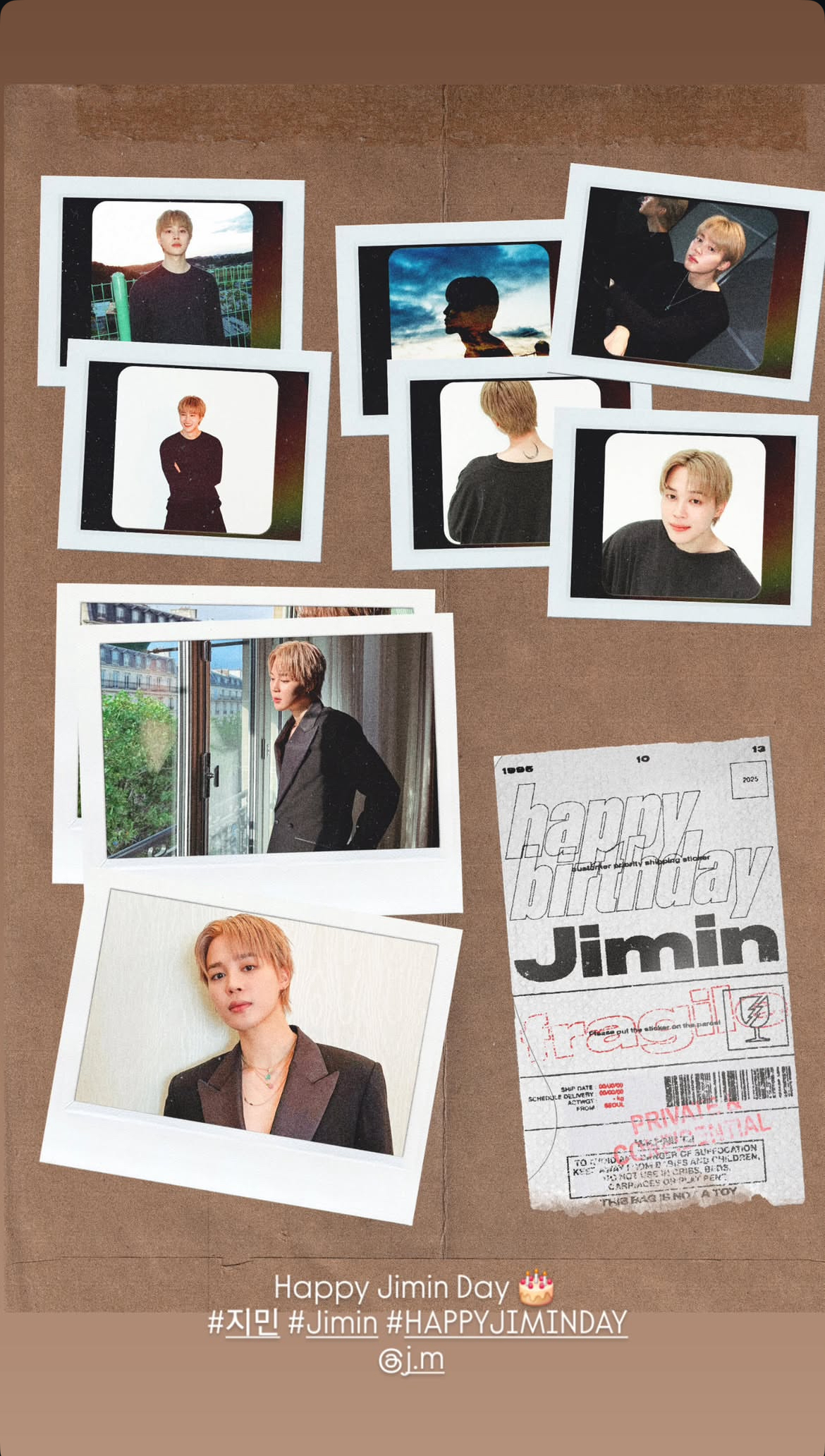
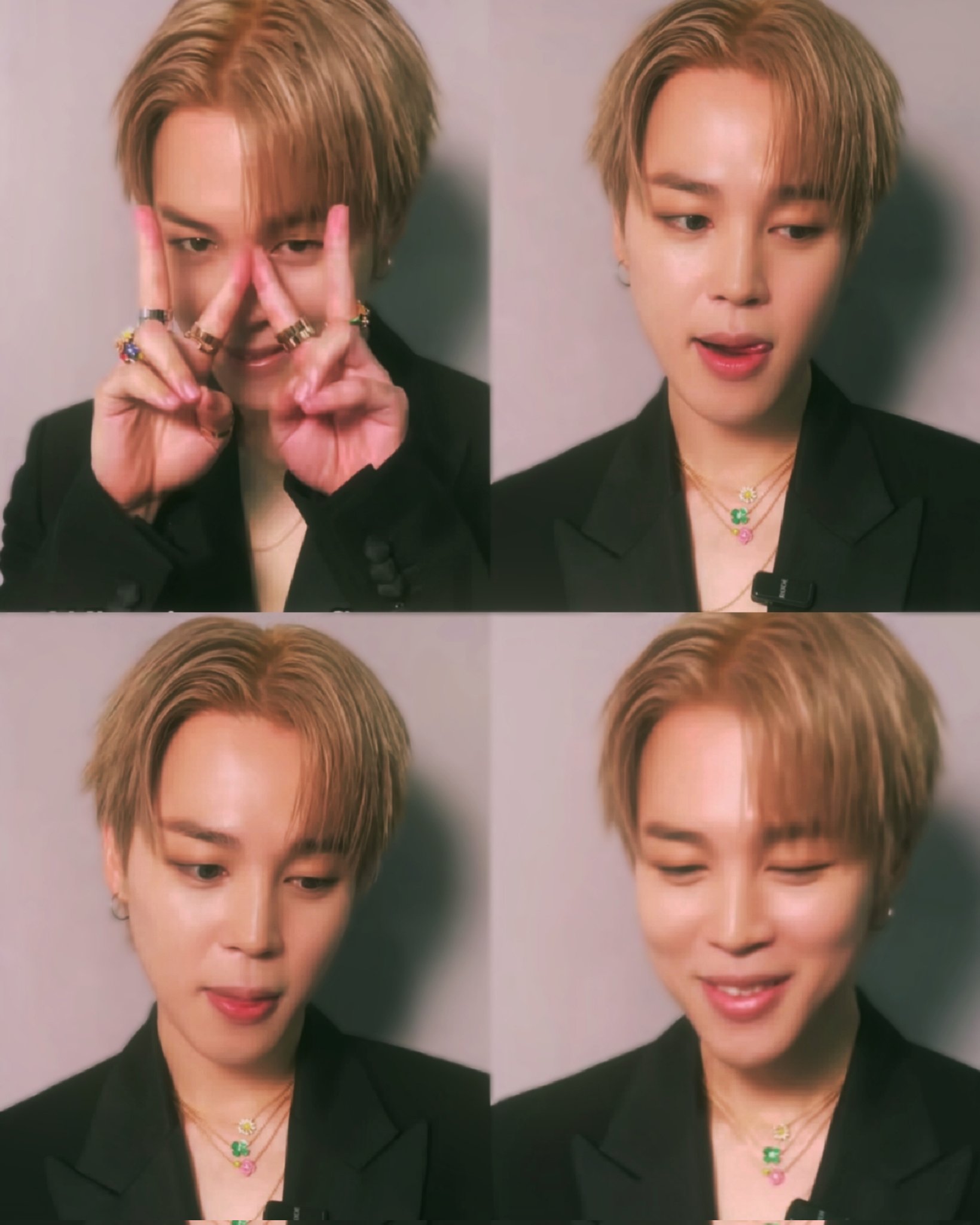





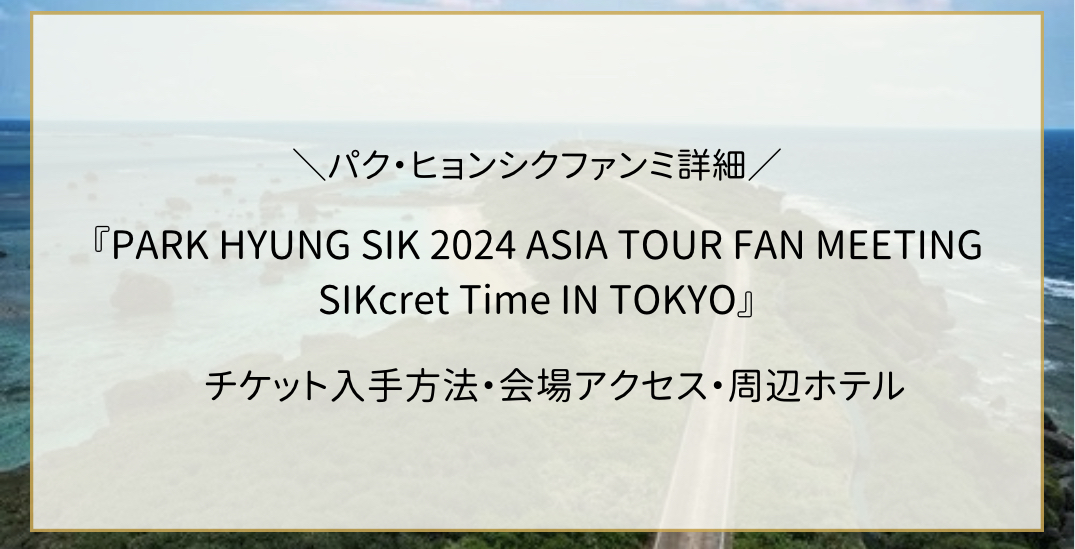










コメント